Publii permet de créer son site web statique facilement, au travers d'une interface graphique simple et sans connaissance préalable nécessaire. Il est disponible pour les principales plateformes (Linux, macOS, Windows) et peut être téléchargé simplement et gratuitement depuis getpublii.com.
L'interface de Publii offre plusieurs options pour exporter votre joli site web : localement dans un répertoire de votre choix, ou directement chez votre hébergeur favori -- Deuxfleurs, évidemment. Pour permettre ce petit moment de joie et de félicité, voyons ensemble comment configurer Publii pour déployer votre site sur les serveurs de Deuxfleurs.
Préparer son site
Avant de considérer déployer votre site chez Deuxfleurs, assurons-nous que tout est en ordre : vous avez écrit quelques pages ou articles, et vous devez pouvoir visualiser votre site dans l'interface de prévisualisation web de Publii en cliquant sur le bouton "Prévisualiser le site".
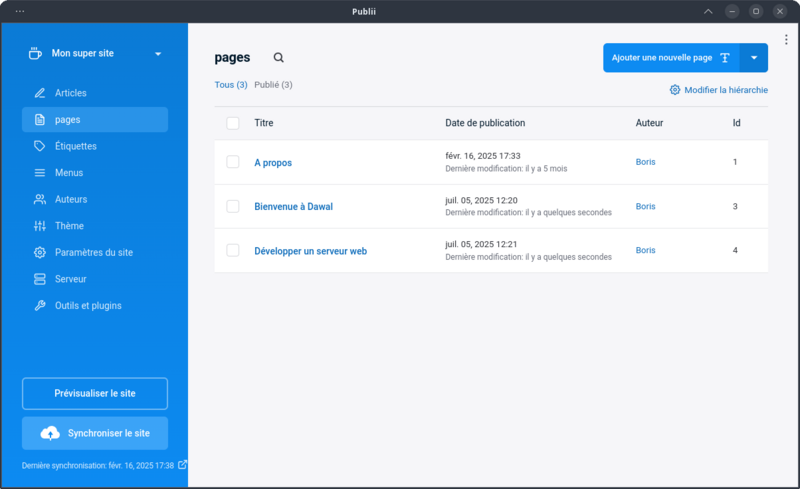
Si cela fonctionne bien, nous sommes prêts à configurer le serveur de déploiement pour transférer vos fichiers directement chez Deuxfleurs.
Configurer un serveur de déploiement
Nous allons d'abord configurer un nouveau "serveur" dans l'interface de Publii.
- Cliquez sur l'entrée de menu "Serveur", puis sur "Changer le type de serveur".
- Cliquez ensuite sur "Stockage compatible S3".
- Cochez l'option
Utiliser un fournisseur S3 personnalisé. - Remplissez les champs ainsi :
- Point de terminaison du fournisseur S3 :
https://garage.deuxfleurs.fr. - Compartiment : votre nom d'utilisateur Deuxfleurs, par exemple
boris. - Région :
garage. - Préfixe : laisser vide.
- ACL : laisser
Public read.
- Point de terminaison du fournisseur S3 :
les champs ID d'accès et Clef secrète sont privés, et se trouvent dans l'interface web du Guichet Deuxfleurs. Suivez le guide ici pour les récupérer, puis mettez l'Identifiant de clé en ID d'accès et la Clé secrète en Clef secrète. Nous vous recommandons de copier-coller et vérifier visuellement l'identifiant et la clef afin de vous assurer qu'il n'y a pas d'espace ou de caractère supplémentaire intempestif.
Vous devriez obtenir une interface ressemblant à cela :
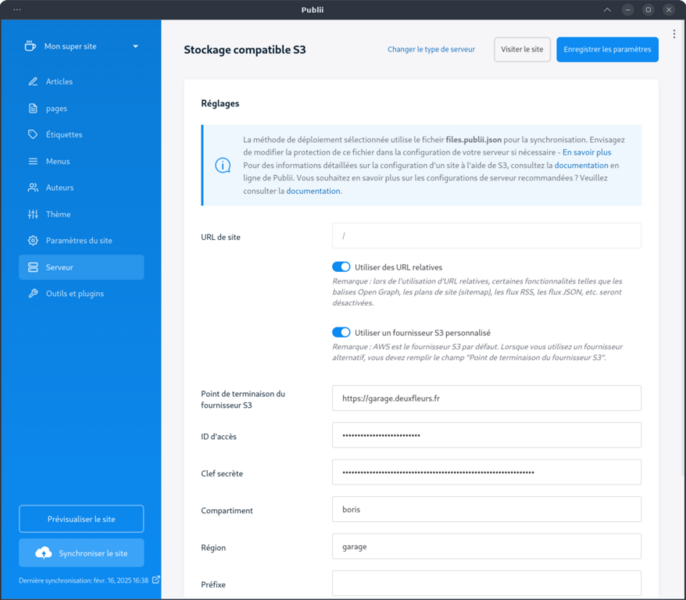
Cliquez ensuite sur Tester la connexion. Publii doit afficher un message de succès, sinon re-vérifiez la configuration, ou venez nous en parler sur Matrix.
Une fois la connexion validée, vous n'avez plus qu'à cliquer sur "Synchroniser le site" pour mettre en ligne vos dernières modifications.
 Le Guide
Le Guide